macOS系統(tǒng)開啟自動(dòng)設(shè)置日期與時(shí)間的方法
macOS系統(tǒng)是一款由蘋果開發(fā)的運(yùn)行于Macintosh系列電腦上的操作系統(tǒng),這款操作系統(tǒng)采用了圖形用戶界面,一切應(yīng)用程序都能在全屏模式下運(yùn)行。我們?cè)谑褂眠@款操作系統(tǒng)的過程中,界面上會(huì)顯示日期和時(shí)間。但是有的時(shí)候我們會(huì)發(fā)現(xiàn)電腦上的日期和時(shí)間與實(shí)際情況不相符合,這時(shí)候就需要對(duì)日期和時(shí)間進(jìn)行校正。如果我們開啟了“自動(dòng)設(shè)置日期與時(shí)間”功能,電腦就會(huì)自動(dòng)校正時(shí)間和日期。那么接下來(lái)小編就給大家詳細(xì)介紹一下macOS系統(tǒng)開啟自動(dòng)設(shè)置日期與時(shí)間的具體操作方法,有需要的朋友可以看一看。

1.首先打開電腦,我們?cè)陔娔X左上角找到蘋果圖標(biāo)按鈕并點(diǎn)擊,其下方會(huì)出現(xiàn)下拉列表,在列表中選擇“系統(tǒng)偏好設(shè)置”選項(xiàng)。
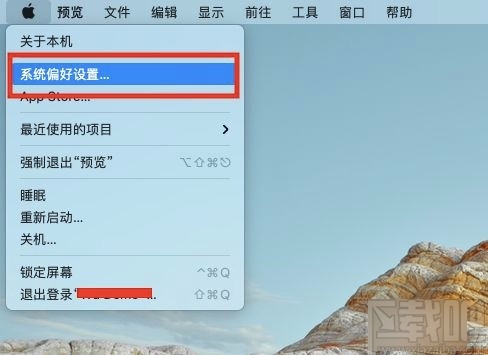
2.然后就會(huì)進(jìn)入到系統(tǒng)偏好設(shè)置頁(yè)面,我們?cè)陧?yè)面下方找到“日期與時(shí)間”選項(xiàng),點(diǎn)擊該選項(xiàng)即可進(jìn)入到日期與時(shí)間頁(yè)面。

3.接著我們?cè)陧?yè)面底部找到“點(diǎn)按鎖按鈕以進(jìn)行更改”選項(xiàng),點(diǎn)擊該選項(xiàng)即可進(jìn)行下一步操作。
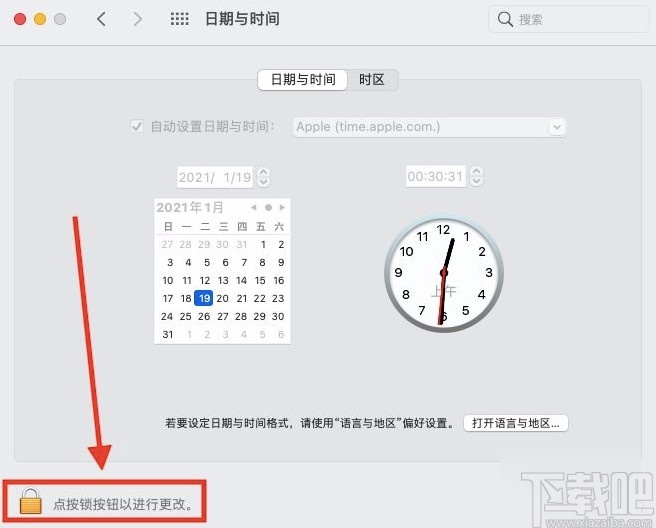
4.最后我們就可以看到下圖所示的界面,我們?cè)诮缑嫔险业健白詣?dòng)設(shè)置日期與時(shí)間”選項(xiàng),點(diǎn)擊該選項(xiàng)使其前面的小方框中打勾,就成功開啟自動(dòng)設(shè)置日期與時(shí)間功能了。
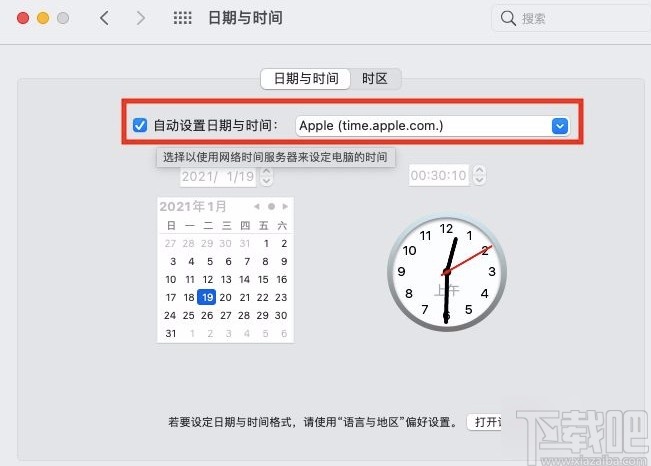
以上就是小編給大家整理的macOS系統(tǒng)開啟自動(dòng)設(shè)置日期與時(shí)間的具體操作方法,方法簡(jiǎn)單易懂,有需要的朋友可以看一看,希望這篇教程對(duì)大家有所幫助。
相關(guān)文章:
1. Macos系統(tǒng)怎么重裝?蘋果電腦系統(tǒng)重裝方法教程2. MacOS系統(tǒng)調(diào)整電腦亮度的方法3. macOS系統(tǒng)設(shè)置字幕樣式的方法4. macOS系統(tǒng)添加首選語(yǔ)言的方法5. 活用終端巧改MACOS系統(tǒng)抓屏圖格式6. macOS系統(tǒng)的基礎(chǔ)命令有哪些?關(guān)于macOS系統(tǒng)的基礎(chǔ)命令7. MacOS系統(tǒng)批量刪除照片的方法8. macOS系統(tǒng)如何開啟HiDPI模式?macOS開啟HiDPI模式教程9. macOS系統(tǒng)修改Siri使用語(yǔ)言的方法10. win10系統(tǒng)打開自動(dòng)設(shè)置時(shí)間功能的方法
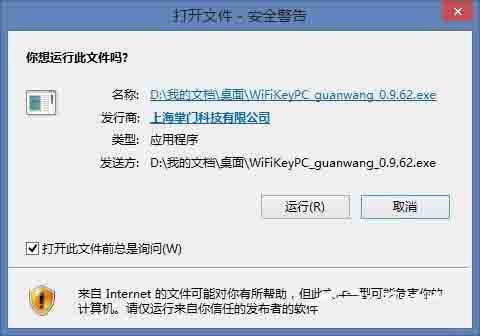
 網(wǎng)公網(wǎng)安備
網(wǎng)公網(wǎng)安備